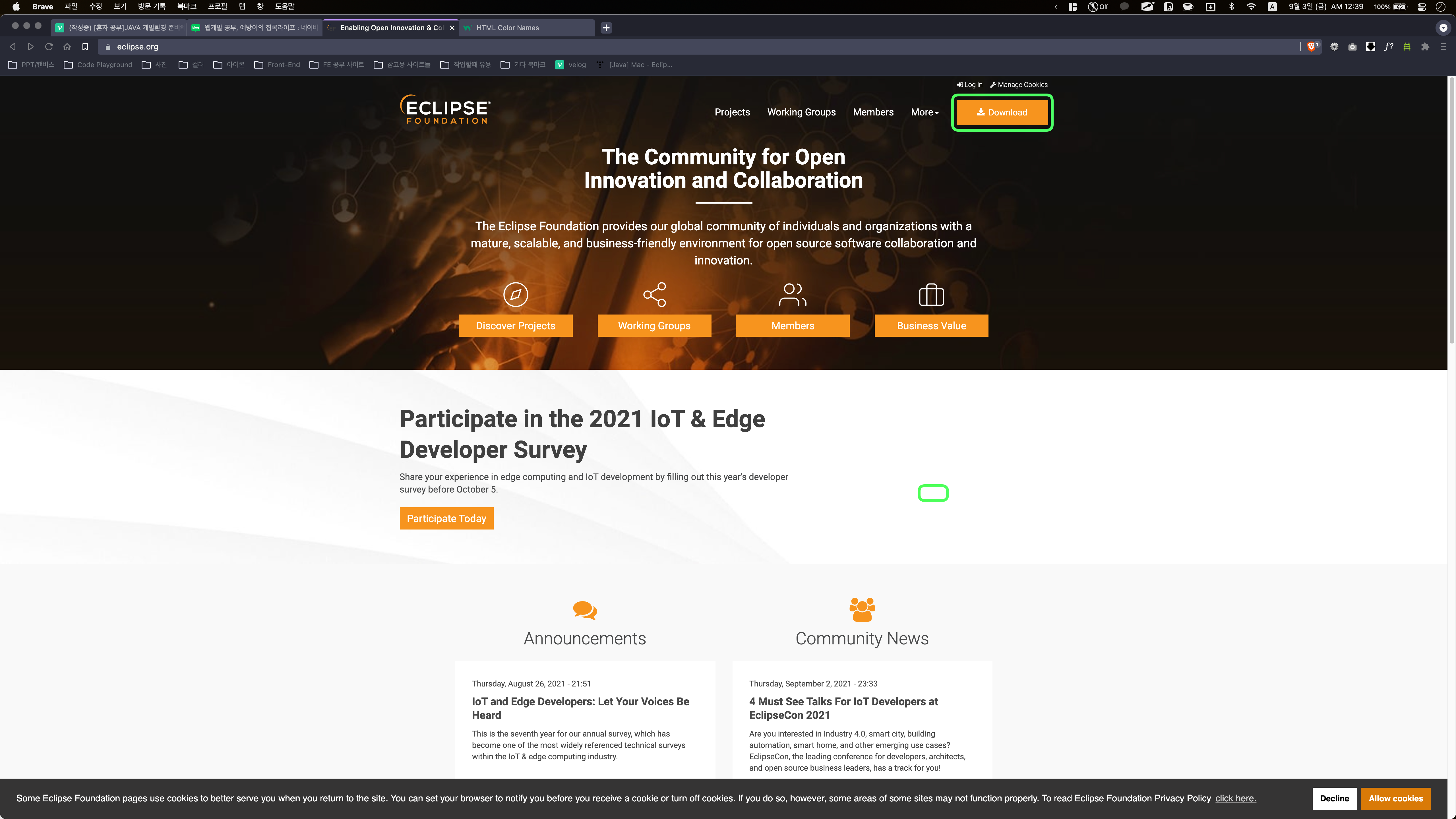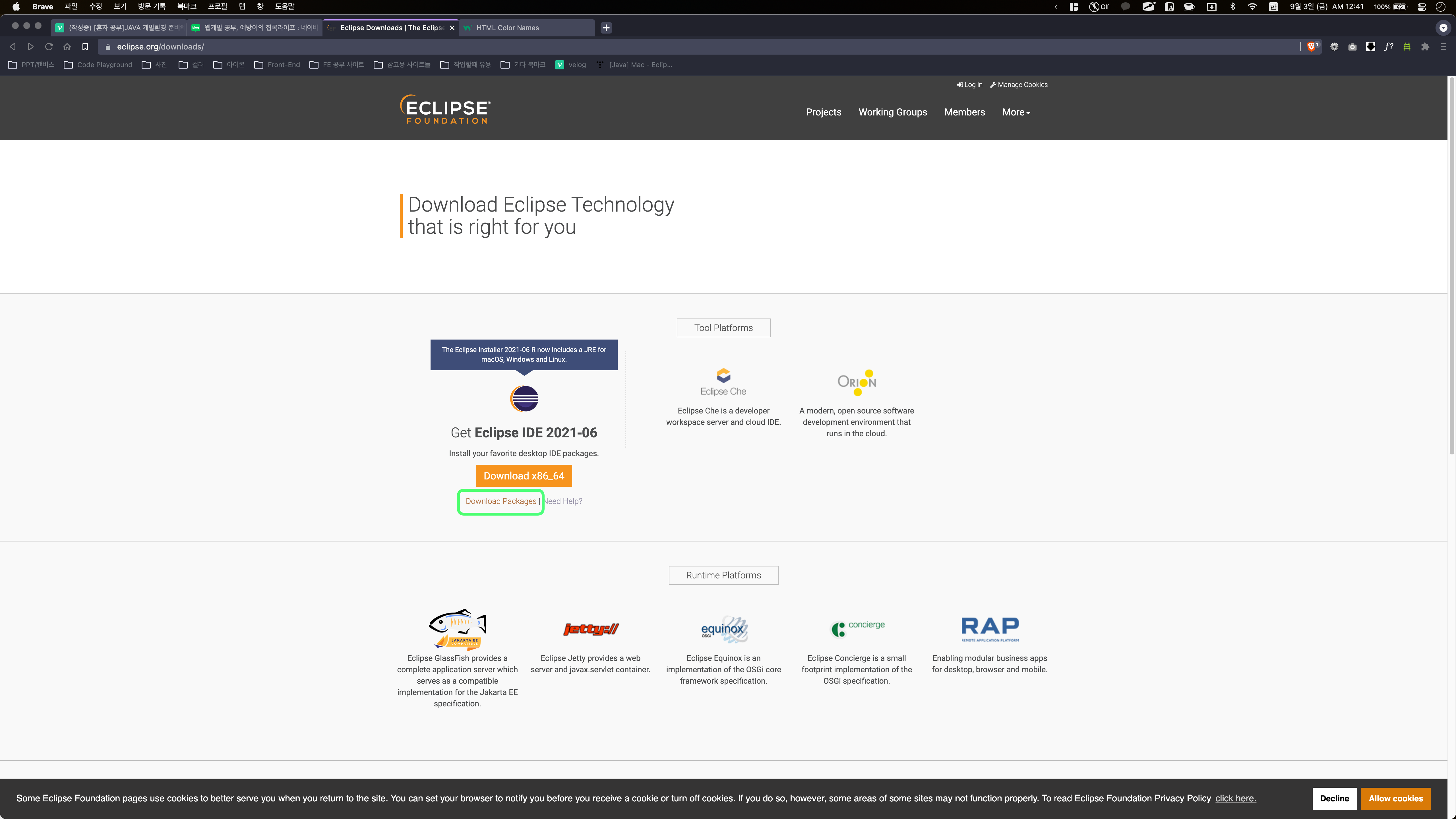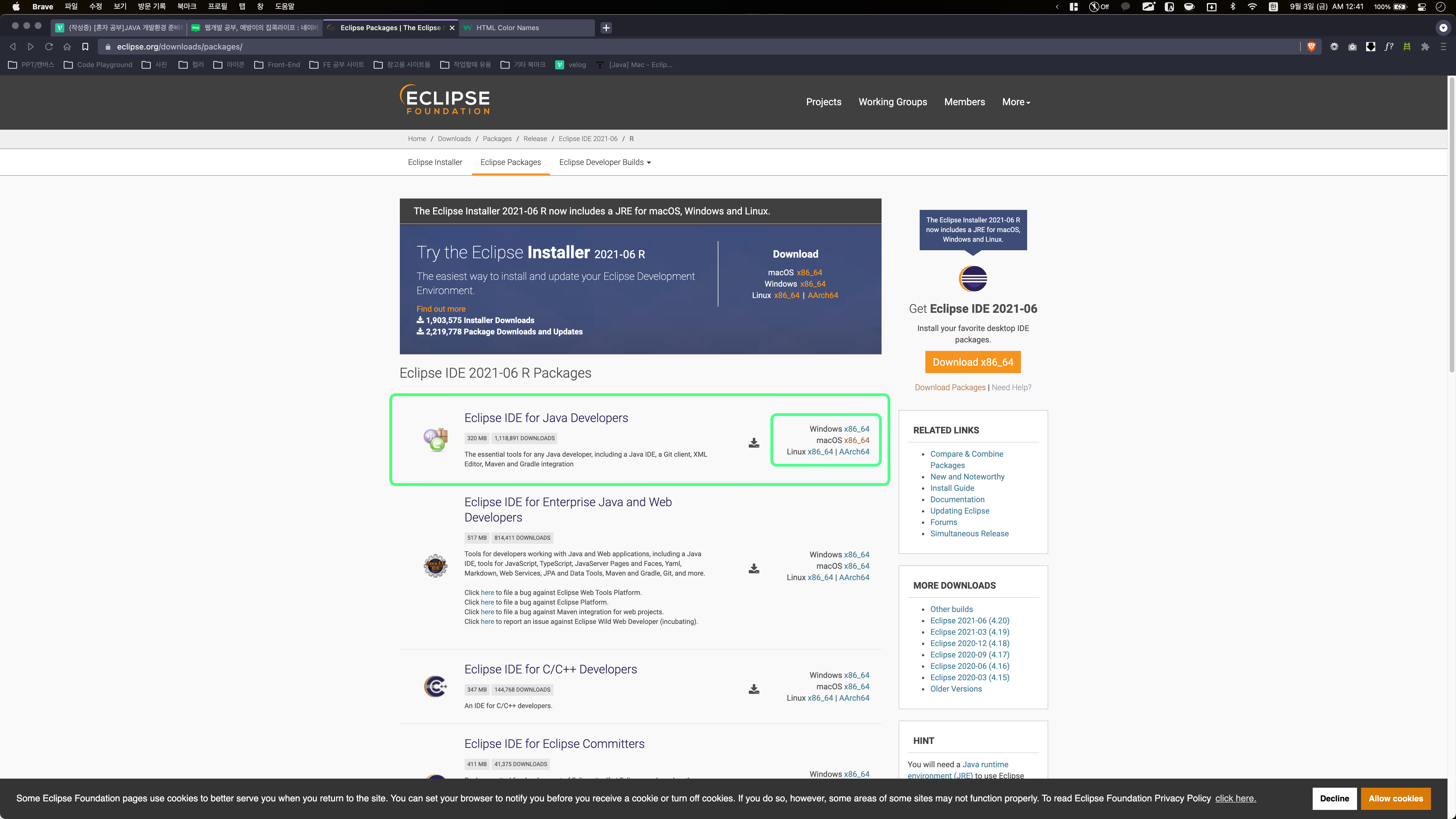JAVA를 사용하기 위해선 JAVA 개발환경을 준비해야한다.
🔵 JDK 설치
Oracle Java 👈 이 사이트에서 JDK를 설치한다.
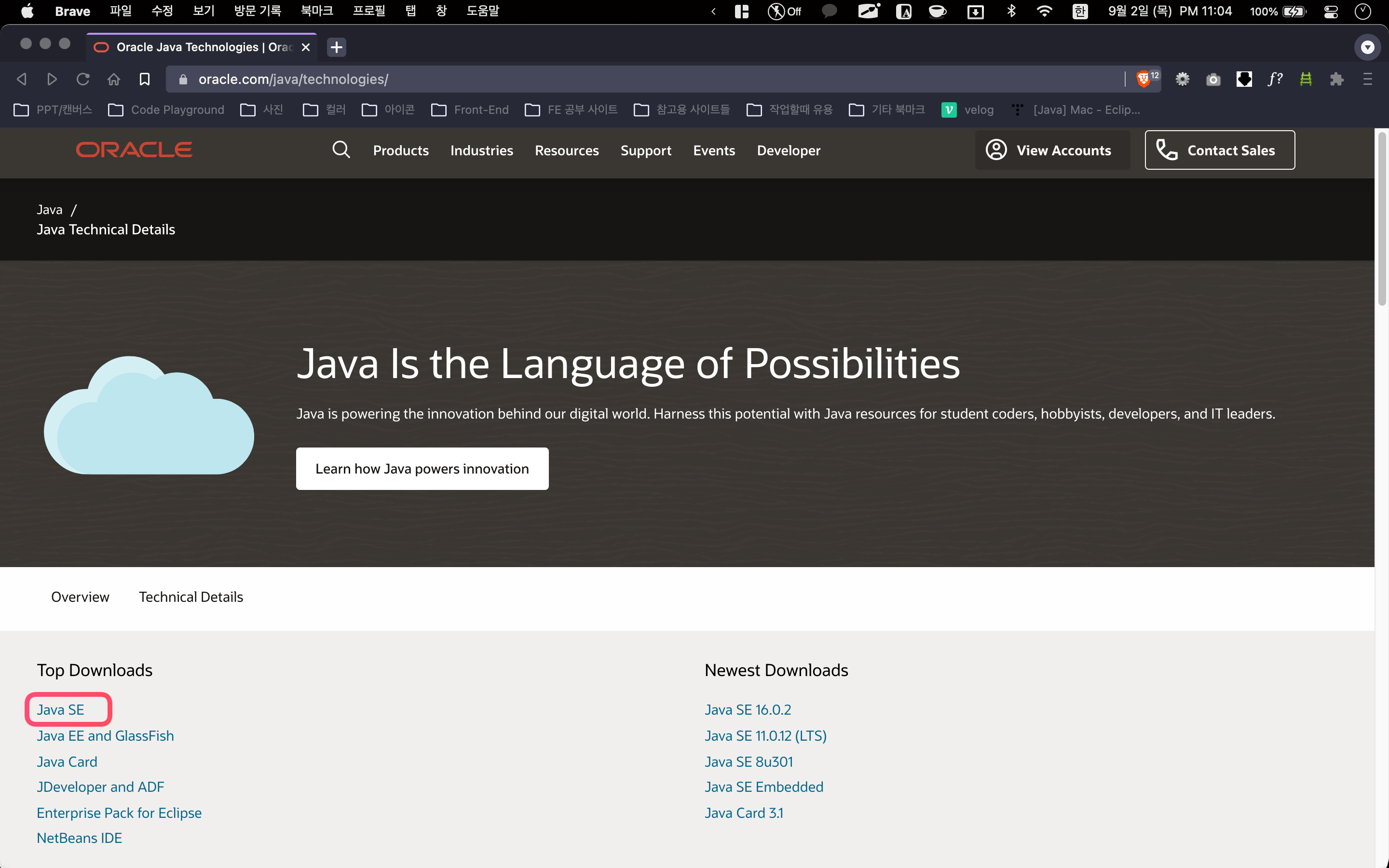
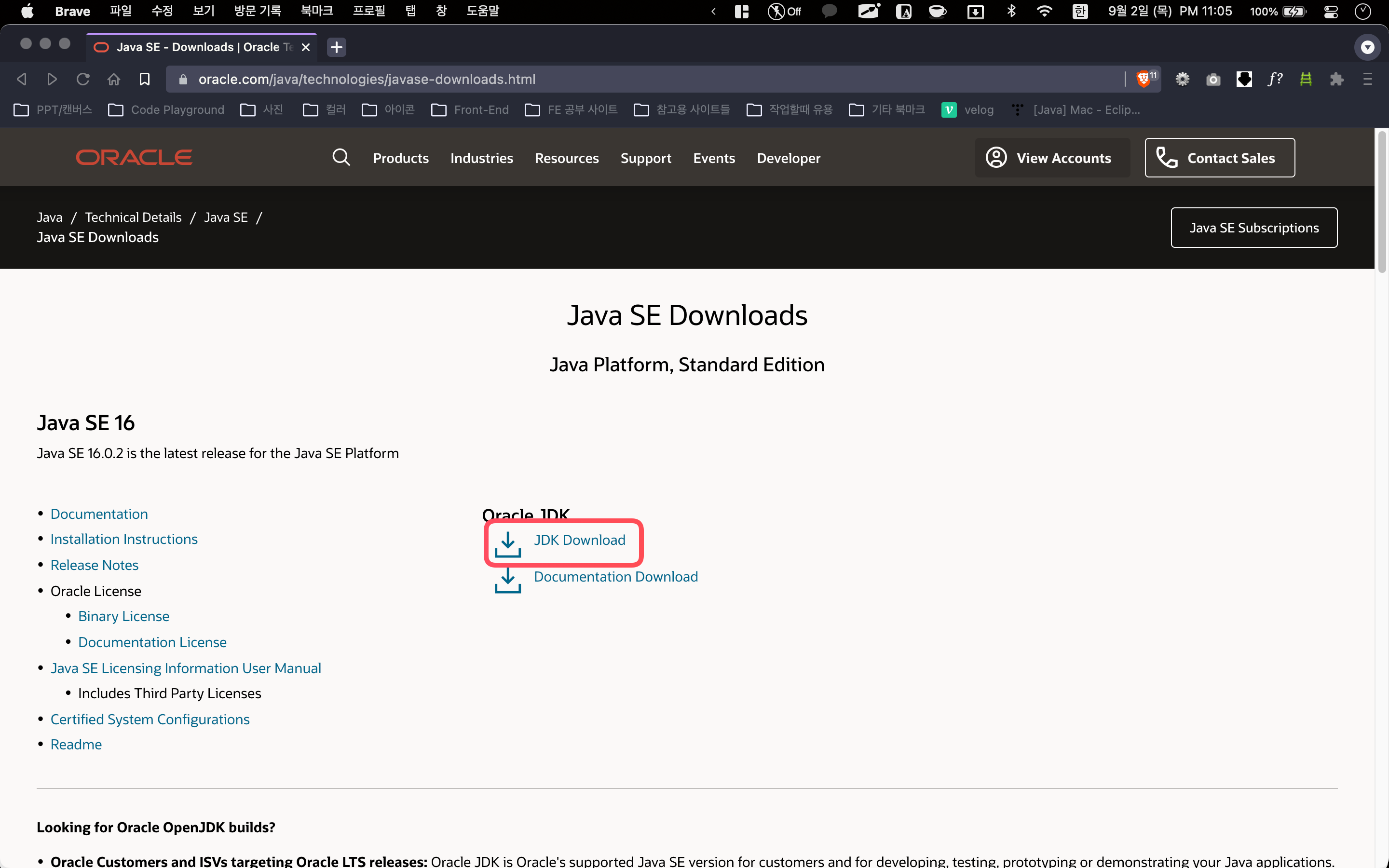
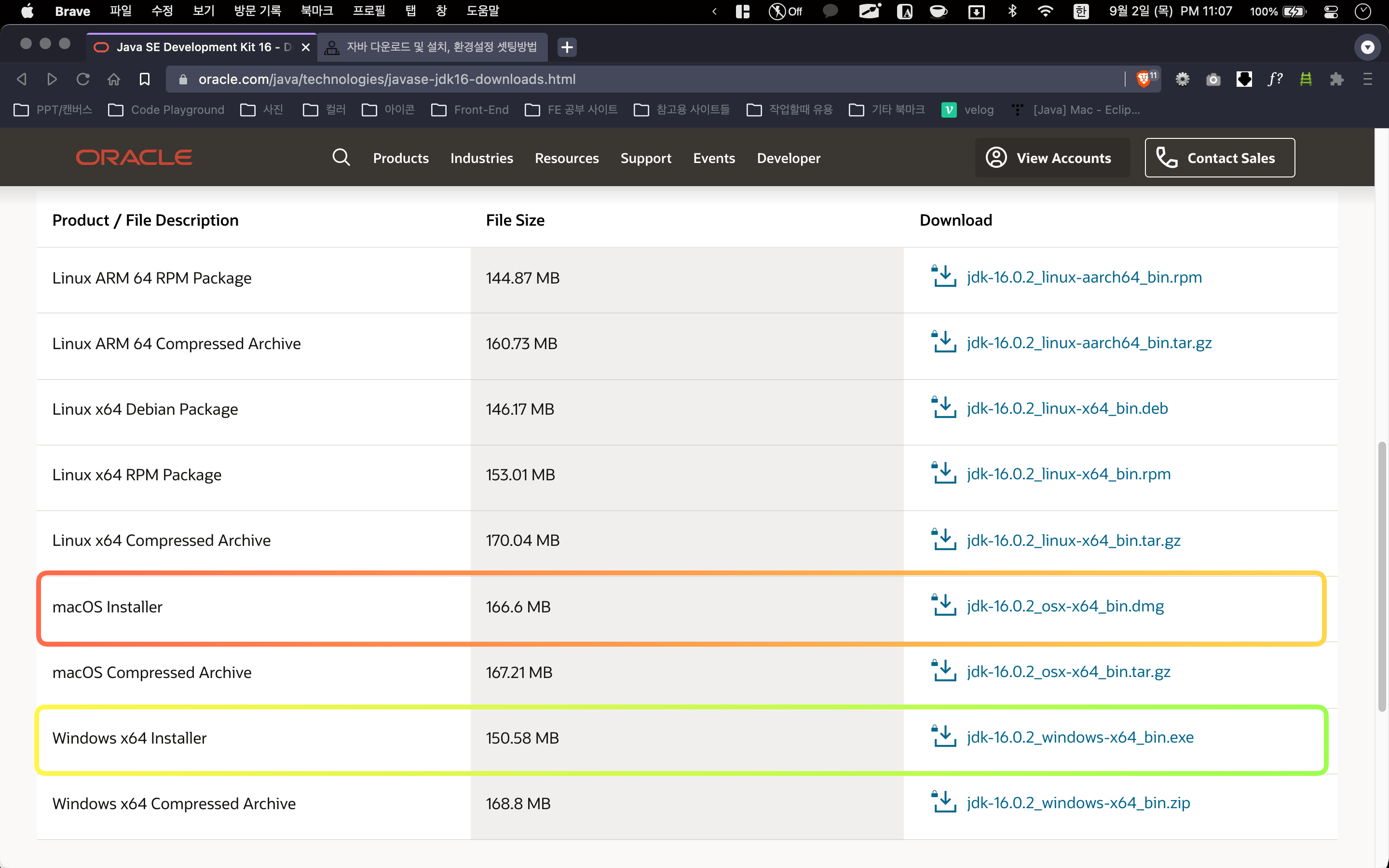
java -version을 터미널에 입력해 잘 설치되었나 확인하자!

🔵 JDK 경로 설정
환경변수를 설정 하는 이유는 컴퓨터 어떠한 곳이라도 java프로그램을 접근할 수있도록 해주기 위함이다.
자바 경로 설정을 해보도록하자!
- 터미널에
cd /Library/Java/JavaVirtualMachines/jdk-16.0.2.jdk/Contents/Home입력해준다. 버전별로jdk-16.0.2.jdk부분만 바꿔서 터미널에 입력해주면된다.

vi ~/.bash_profile라고 쳐서 vi 편집기에 들어가준다.

- vi 편집기에서 i(또는 a) 를 눌러 insert모드로 바꾼 후 밑에 코드를 입력해준다.
이때jdk-16.0.2.jdk이 부분은 자기 버전에 맞게 바꿔주길 바란다.
export JAVA_HOME=/Library/Java/JavaVirtualMachines/jdk-16.0.2.jdk/Contents/Home`
export PATH=${PATH}:$JAVA_HOME/bin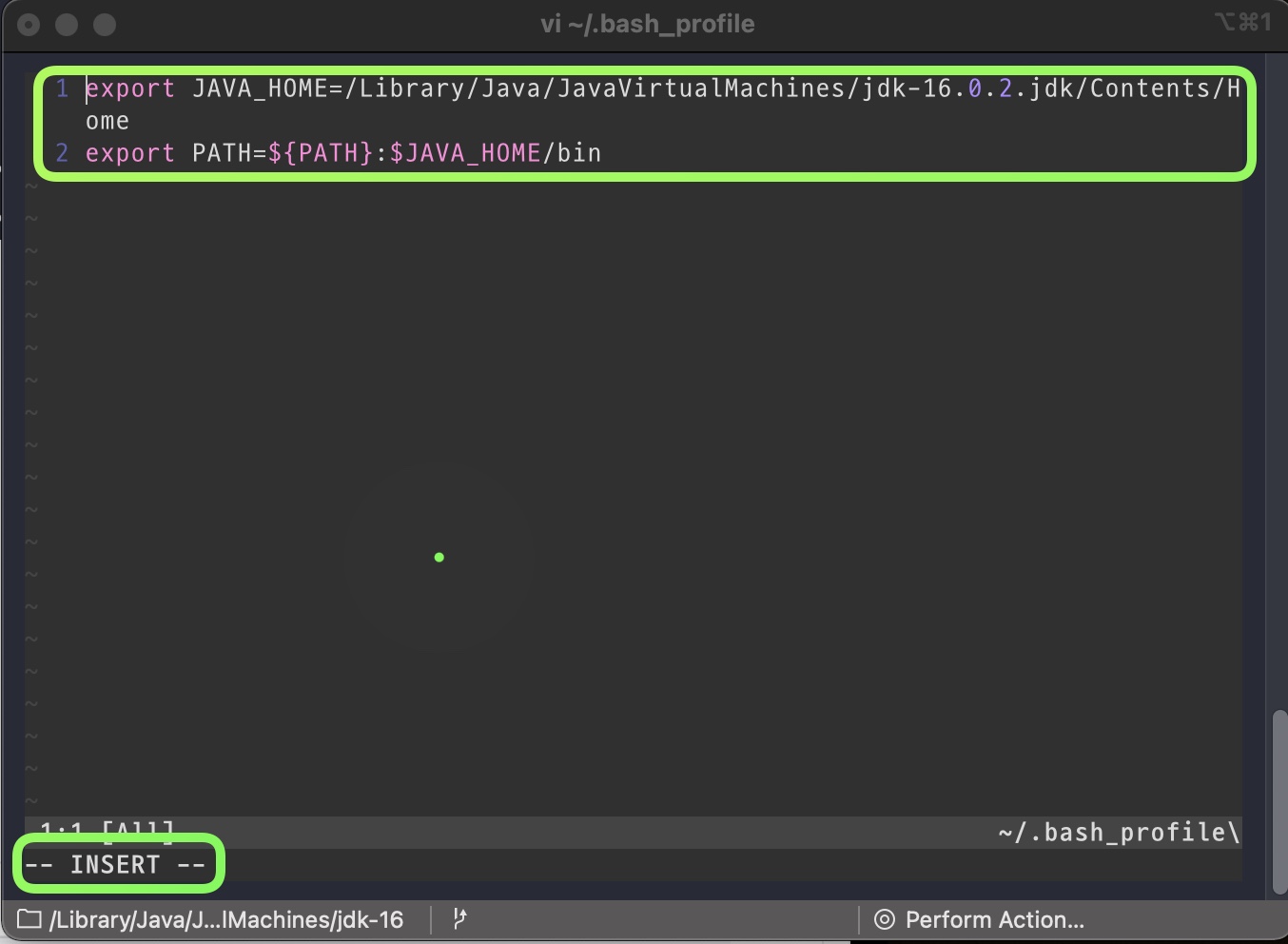
4. 다 입력했으면 ESC → :wq → Enter를 쳐서 나온다.
✅ vi 종료 및 저장 명령어
:w: 저장
:q: 아무 수정 작업을 하지 않았거나, 이전에:w로만 저장 했을 경우 종료
:wq: 저장 후 종료
:q!: 저장하지 않고 종료
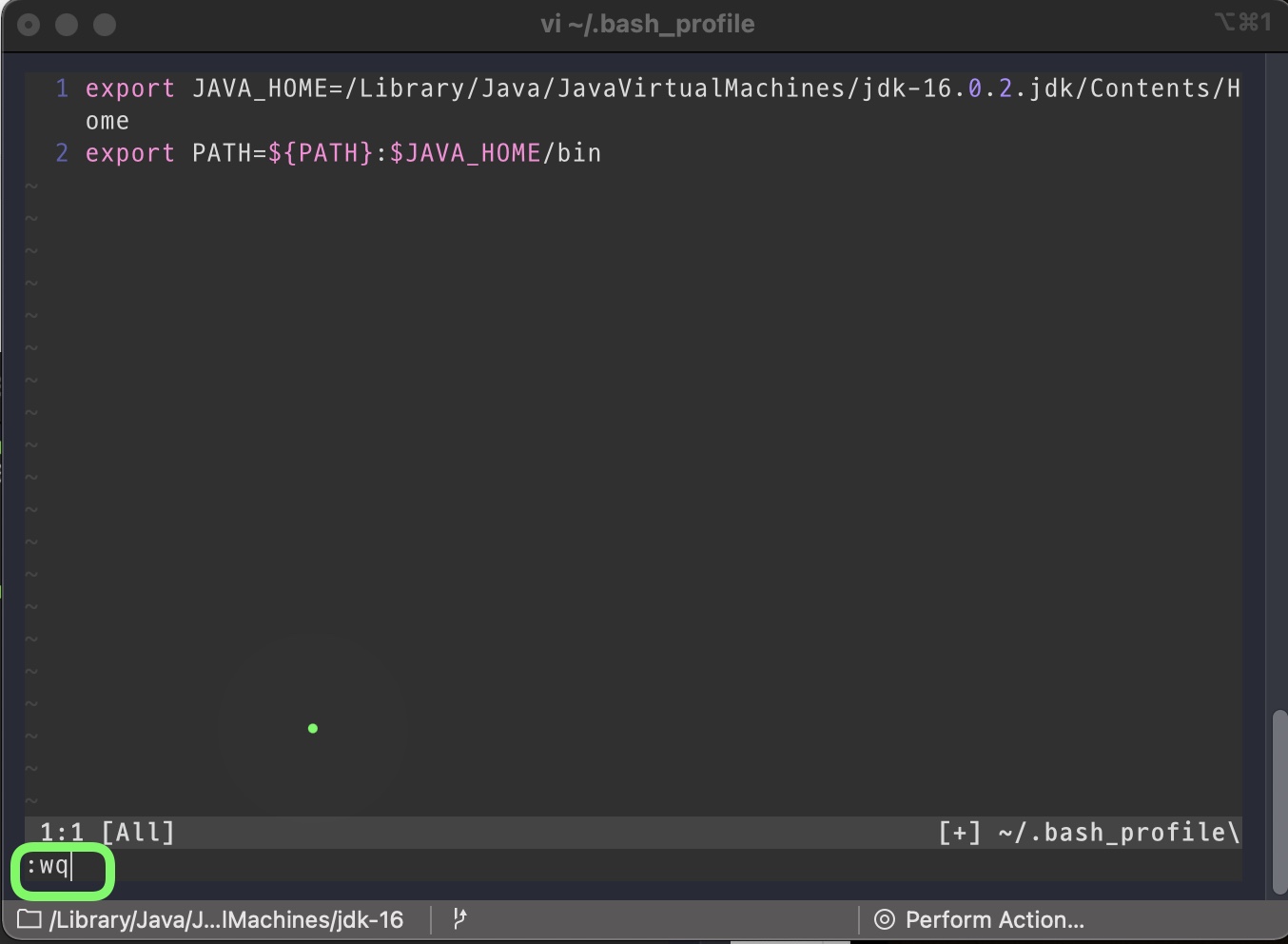
5. source ~/.bash_profile 입력하면 설정 끝이다.

6. 경로가 잘 설정되었는지 확인해보자!
echo $PATH를 입력해 경로와 javac -version을 입력해 버전이 잘 출력되면 잘 설치된 것이다.

🔵 Eclipse 개발도구 설치
ECLIPSE 👈 이 사이트에서 Eclipse를 설치한다.